如何设置win10不更新系统 win10 禁止自动更新系统的方法
更新时间:2023-12-15 10:48:15作者:runxin
在win10成为主流电脑操作系统的今天,微软也会通过定期的更新补丁推送来更好进行修复,同时也能够新添加功能来满足用户的需求,不过有些用户担心更新后的win10系统会有新的问题,因此也不想要进行自动更新,那么如何设置win10不更新系统呢?这里小编就给大家介绍win10 禁止自动更新系统的方法。
具体方法如下:
方法一:
1、首先使用“Win + R”组合快捷键,打开运行对话框,然后输入命令“services.msc”,点击下方的“确定”打开服务,如下图所示。
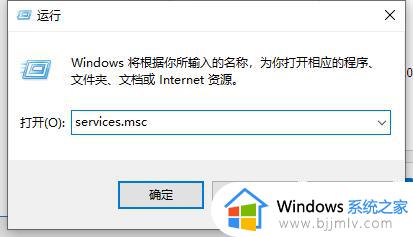
2、在Win10服务设置中找到 「 Windows Update 」选项,并双击打开,如图所示。
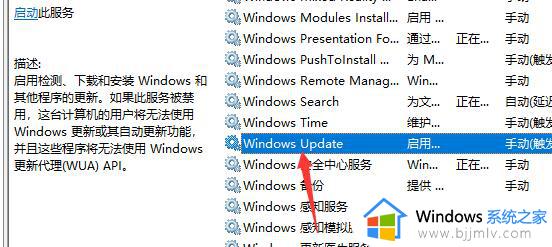
3、然后在Windows Update属性设置中,将启动类型改为「 禁用 」,再点击下方的「 停止 」,最后再点击底部的「 应用 」保存设置,如下图所示。
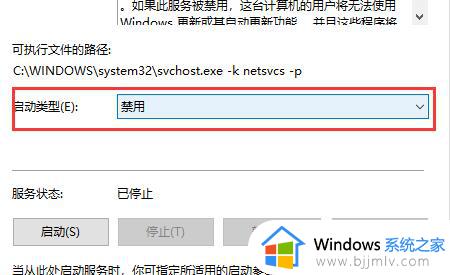
4、接下来再切换到「恢复 」选项,将默认的「重新启动服务 」改为「无操作 」,完成后点击下方的「应用 」,如下图所示。
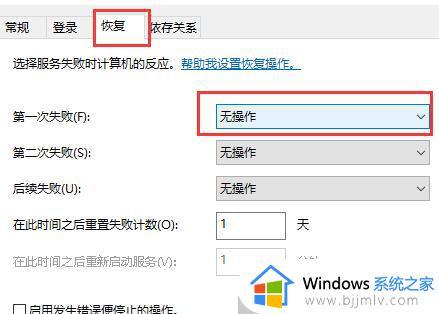
方法二:
1、如果设置后,系统还是一直在更新,
2、你可以安装专业版的win10系统,就可以解决这个问题。
上述就是小编给大家介绍的win10 禁止自动更新系统的方法了,有遇到过相同问题的用户就可以根据小编的步骤进行操作了,希望能够对大家有所帮助。
如何设置win10不更新系统 win10 禁止自动更新系统的方法相关教程
- 怎么禁止win10自动更新 禁止win10系统自动更新的方法
- 怎么彻底禁止win10更新系统 win10如何禁止电脑系统自动更新
- 怎样不让win10自动更新系统 如何禁止win10系统自动更新
- win10禁止系统更新怎么设置 win10系统禁止更新设置在哪里
- win10怎么禁止系统更新 windows10如何设置不自动更新
- windows10禁止更新系统设置方法 windows10系统如何设置永不更新
- win10怎么设置不自动更新 win10设置不自动更新系统的方法
- win10禁止系统自动更新的步骤 win10怎么停止自动更新
- 如何阻止win10系统自动更新 怎么阻止win10系统自动更新
- win10关闭自动更新方法永久 怎么永久禁止win10系统自动更新
- win10如何看是否激活成功?怎么看win10是否激活状态
- win10怎么调语言设置 win10语言设置教程
- win10如何开启数据执行保护模式 win10怎么打开数据执行保护功能
- windows10怎么改文件属性 win10如何修改文件属性
- win10网络适配器驱动未检测到怎么办 win10未检测网络适配器的驱动程序处理方法
- win10的快速启动关闭设置方法 win10系统的快速启动怎么关闭
win10系统教程推荐
- 1 windows10怎么改名字 如何更改Windows10用户名
- 2 win10如何扩大c盘容量 win10怎么扩大c盘空间
- 3 windows10怎么改壁纸 更改win10桌面背景的步骤
- 4 win10显示扬声器未接入设备怎么办 win10电脑显示扬声器未接入处理方法
- 5 win10新建文件夹不见了怎么办 win10系统新建文件夹没有处理方法
- 6 windows10怎么不让电脑锁屏 win10系统如何彻底关掉自动锁屏
- 7 win10无线投屏搜索不到电视怎么办 win10无线投屏搜索不到电视如何处理
- 8 win10怎么备份磁盘的所有东西?win10如何备份磁盘文件数据
- 9 win10怎么把麦克风声音调大 win10如何把麦克风音量调大
- 10 win10看硬盘信息怎么查询 win10在哪里看硬盘信息
win10系统推荐